如果你还不会使用迅捷CAD编辑器里的匹配属性功能,别担心,下文就分享了关于迅捷CAD编辑器里匹配属性功能的使用操作方法哦,来学习学习吧,希望可以帮助到大家。
通过迅捷CAD编辑器打开图纸,若要把圆形对象的线宽、线型、颜色等属性应用到右侧的矩形对象上,需选择圆形对象。
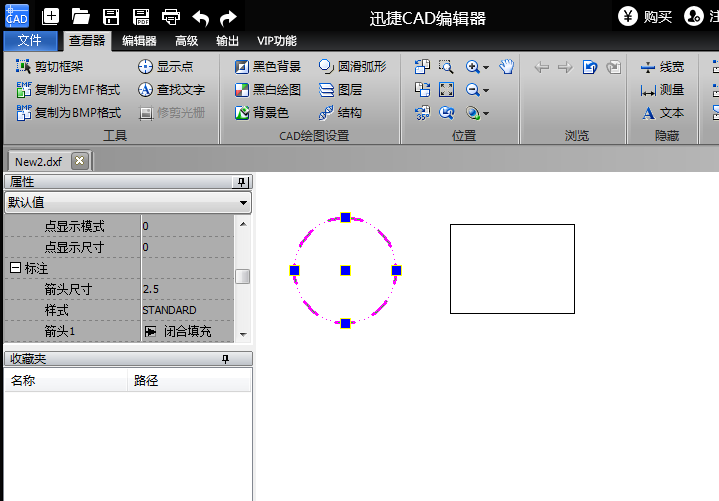
选择后,在“编辑器”选项菜单中点击选择“匹配属性”工具,就能复制该圆形对象的属性信息。
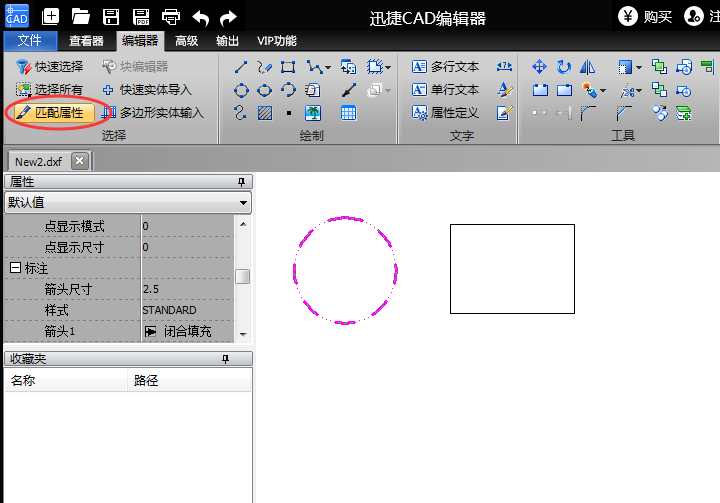
接下来将圆形对象的属性应用到的同类对象上,直接点击矩形对象,就能看到矩形的线型、线宽、颜色已和圆形的一样。
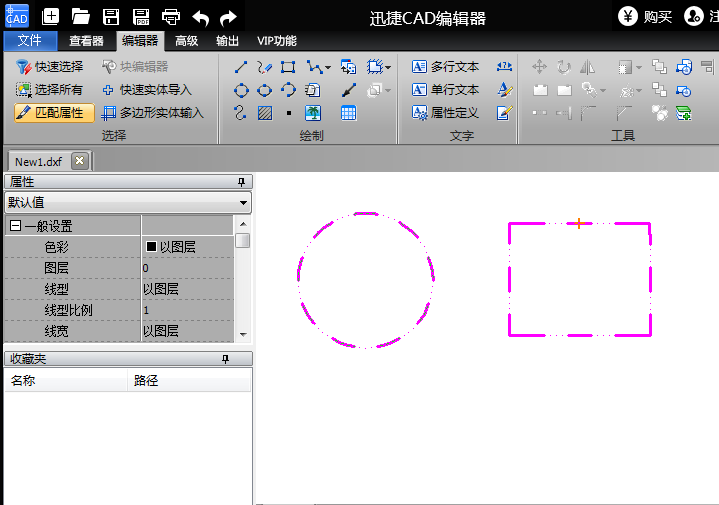
注:若“匹配属性”工具没有取消,则能连续点击选择其他同类对象,进行多次匹配属性;“匹配属性”只能应用在同类对象上,图形、文字、标注等不同对象之间无法使用。
还不了解迅捷CAD编辑器里匹配属性功能的使用操作方法的朋友们,不要错过小编带来的这篇文章哦。